visio如何画直线
发布时间:2022-08-31 14:30:23
来源:亿速云
阅读:775
作者:iii
栏目:系统运维
Visio如何画直线
Microsoft Visio 是一款功能强大的流程图和图表绘制工具,广泛应用于各种专业领域。在 Visio 中,绘制直线是最基础的操作之一,掌握这一技能对于创建清晰、专业的图表至关重要。本文将详细介绍如何在 Visio 中绘制直线,并探讨一些相关的技巧和注意事项。
1. 打开 Visio 并创建新图表
首先,打开 Microsoft Visio 软件。在启动界面中,你可以选择创建一个新的空白图表,或者从模板库中选择一个适合的模板。对于初学者来说,选择“空白绘图”是一个不错的选择,因为它提供了最大的灵活性。
2. 选择绘图工具
在 Visio 的工具栏中,找到并点击“开始”选项卡。在“工具”组中,你会看到“线条”工具。点击“线条”工具后,鼠标指针会变成一个十字形,表示你已经进入了绘图模式。
3. 绘制直线
在绘图区域中,点击鼠标左键确定直线的起点,然后拖动鼠标到直线的终点位置,再次点击鼠标左键完成绘制。此时,一条直线就会出现在你的图表中。
4. 调整直线属性
绘制完成后,你可以通过以下方式调整直线的属性:
长度和角度:选中直线后,拖动两端的控制点可以调整直线的长度和角度。
颜色和粗细:在“开始”选项卡的“形状样式”组中,你可以更改直线的颜色、粗细和线型。
箭头样式:如果需要,你还可以在直线的两端添加箭头或其他标记,这在绘制流程图时非常有用。
5. 使用辅助工具
Visio 提供了一些辅助工具,可以帮助你更精确地绘制直线:
网格线:在“视图”选项卡中,勾选“网格线”可以显示绘图区域的网格,帮助你对齐直线。
对齐和分布:在“开始”选项卡的“排列”组中,使用“对齐”和“分布”工具可以确保直线与其他形状对齐或均匀分布。
6. 保存和导出
完成直线绘制后,别忘了保存你的工作。点击“文件”菜单,选择“保存”或“另存为”,将图表保存为 Visio 文件格式(.vsdx)。如果需要,你还可以将图表导出为其他格式,如 PDF 或图片文件。
7. 常见问题与解决方案
直线不直:确保在绘制时按住 Shift 键,这样可以强制直线保持水平或垂直。
直线无法选中:检查是否在“选择”工具模式下,或者尝试放大视图以便更精确地选择直线。
直线属性无法更改:确认直线没有被锁定或组合到其他形状中,解锁或取消组合后再尝试更改属性。
结论
在 Visio 中绘制直线是一个简单但重要的技能。通过掌握上述步骤和技巧,你可以轻松创建出专业、精确的图表。无论是流程图、网络图还是其他类型的图表,直线都是构建这些图表的基础元素。希望本文能帮助你更好地使用 Visio,提升你的绘图效率和质量。